Administrar marcadores de Kindle Fire en el navegador Silk
Cuando obtienes tu nuevo Kindle Fire, el navegador Silk viene precargado con marcadores de sitios web populares. Aquí le mostramos cómo deshacerse de ellos y agregar los suyos.
Abra el navegador Kindle Fire y toque Web en la parte superior.

Luego, toca el ícono Marcadores en la parte inferior de la pantalla.
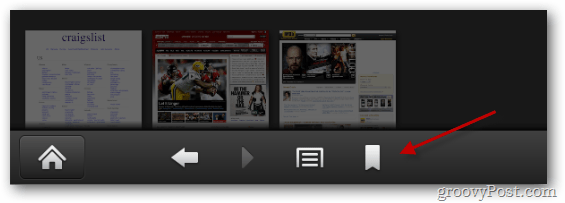
Para eliminar cualquiera de estos, mantenga presionado un marcador hasta que vea el siguiente menú. Toca Eliminar.
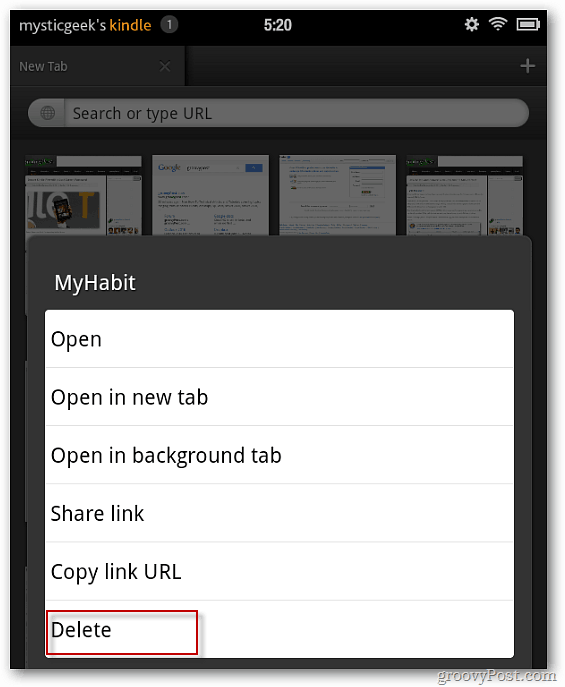
Luego toque Aceptar cuando aparezca el mensaje de confirmación Eliminar marcador.
![sshot-2011-12-17- [18-05-17] sshot-2011-12-17- [18-05-17]](/images/howto/manage-kindle-fire-bookmarks-in-silk-browser_4.png)
Hazlo por cada marcador precargado que ya no quieras. Mucho más limpio!
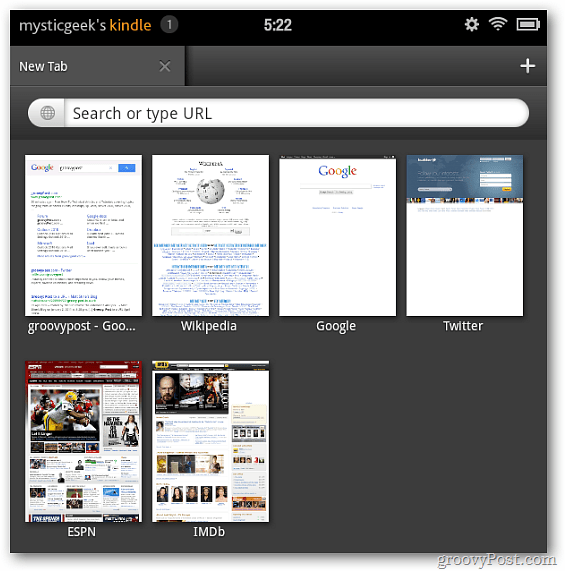
Ahora agregue los marcadores que desee. Mientras esté en un sitio, toque el icono de marcadores en la parte inferior. Luego, toca el signo más que se muestra en la miniatura de la página.
![sshot-2011-12-17- [17-41-48] sshot-2011-12-17- [17-41-48]](/images/howto/manage-kindle-fire-bookmarks-in-silk-browser_6.png)
Escriba un nombre para el marcador y toque Aceptar.
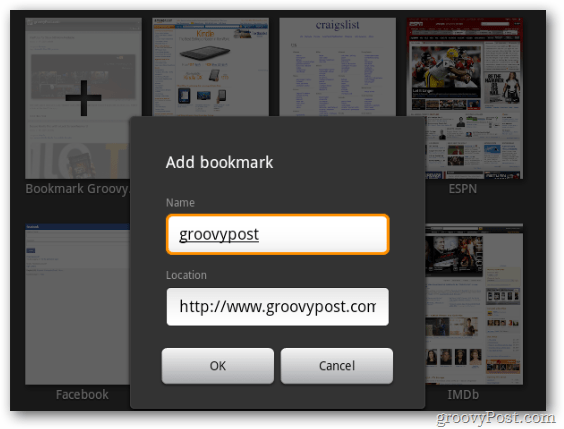
Haga eso para cada página que desee marcar. Aquí eliminé todos los marcadores precargados y agregué ocho nuevos.
![sshot-2011-12-17- [17-55-42] sshot-2011-12-17- [17-55-42]](/images/howto/manage-kindle-fire-bookmarks-in-silk-browser_8.png)
Si aún no lo ha hecho, asegúrese de proteger sus datos privados. Habilite la contraseña de la pantalla de bloqueo en su Kindle Fire.










Deja un comentario